

Zarejestruj drukarkę jako urządzenie Bluetooth, korzystając z opcji Dodaj urządzenie Bluetooth (Add a Bluetooth Device) (z opcji Urządzenia Bluetooth (Bluetooth Devices) w systemach innych niż Windows 7) w oknie Panel sterowania (Control Panel).
 Uwaga
UwagaPrzed zarejestrowaniem drukarki w części Dodaj urządzenie Bluetooth (Add a Bluetooth Device) (w części Urządzenia Bluetooth (Bluetooth Devices) w systemach innych niż Windows 7) w oknie Panel sterowania (Control Panel) włącz w komputerze funkcję Bluetooth.
Więcej informacji na ten temat można znaleźć w podręczniku dołączonym komputera.
Jeśli chcesz ponownie zarejestrować drukarkę jako urządzenie Bluetooth, usuń najpierw zarejestrowaną już drukarkę, a następnie jeszcze raz ją zarejestruj.
Procedura uwierzytelniania komputera może się zmieniać w zależności od użytkowanego komputera.
 W przypadku systemu Windows 7 lub Windows Vista:
W przypadku systemu Windows 7 lub Windows Vista:
 W przypadku systemu Windows XP:
W przypadku systemu Windows XP:
Poniższą procedurę opisano z użyciem ekranów występujących w systemie Windows 7.
Należy zalogować się na konto z uprawnieniami administratora.
W oknie Panel sterowania (Control Panel) wybierz elementy w sposób przedstawiony poniżej.
W systemie Windows 7 kliknij opcję Panel sterowania (Control Panel), a następnie w obszarze Sprzęt i dźwięk (Hardware and Sound) kliknij pozycję Dodaj urządzenie Bluetooth (Add a Bluetooth Device).
W systemie Windows Vista kliknij opcję Panel sterowania (Control Panel), w obszarze Sprzęt i dźwięk (Hardware and Sound) kliknij pozycję Urządzenie Bluetooth (Bluetooth Device), a następnie kliknij pozycję Dodaj urządzenie bezprzewodowe (Add Wireless Device).
Wybierz nazwę urządzenia ustawioną w drukarce i kliknij przycisk Dalej (Next).
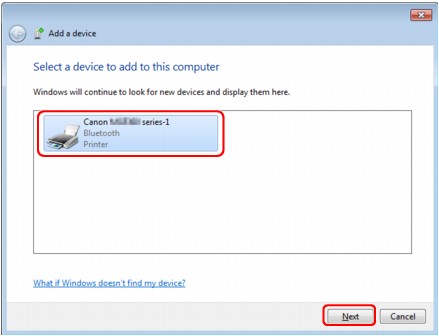
Wybierz taką samą nazwę urządzenia, jaka została zanotowana przy wykonywaniu procedury opisanej w części Sprawdzanie w drukarce nazwy urządzenia.
 Uwaga
UwagaJeśli nazwa urządzenia nie jest wyświetlana, zapoznaj się z częścią Kwestia 3: Czy nazwa drukarki, pod jaką chcesz ją zarejestrować, figuruje na liście drukarek?.
Wybierz opcję Skojarz bez użycia kodu (Pair without using a code).
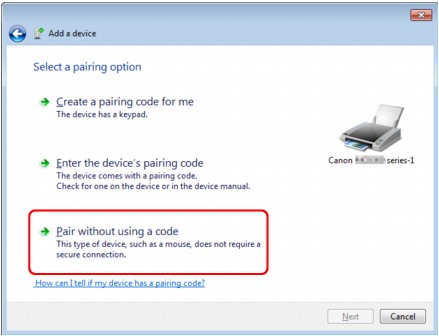
W trakcie rejestrowania drukarki pojawia się komunikat Łączenie z tym urządzeniem (Connecting with this device) (komunikat Parowanie z tym urządzeniem bezprzewodowym (Pairing with this wireless device) w systemie Windows Vista).
 Uwaga
UwagaJeśli w drukarce zostało ustawione hasło, wybierz opcję Wprowadź kod parowania urządzenia (Enter the device's pairing code) i wprowadź hasło, a następnie kliknij przycisk Dalej (Next).
Więcej informacji na temat ustawiania hasła można znaleźć w części Ekran Ustawienia Bluetooth.
Upewnij się, że drukarka została dodana.
W systemie Windows 7 po pojawieniu się komunikatu To urządzenie zostało pomyślnie dodane do tego komputera (This device has been successfully added to this computer) kliknij przycisk Zamknij (Close).
W systemie Windows Vista po pojawieniu się komunikatu To urządzenie bezprzewodowe jest sparowane z tym komputerem (This wireless device is paired with this computer) kliknij przycisk Zamknij (Close).
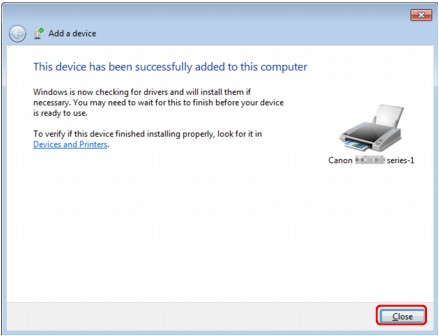
Ustawienia drukowania przy użyciu połączenia Bluetooth są już teraz wprowadzone.
 Uwaga
UwagaW systemie Windows Vista może pojawić się automatycznie ekran System Windows musi zainstalować oprogramowanie sterownika dla urządzenia Zewnętrzne urządzenie Bluetooth (Windows needs to install driver software for your Bluetooth Peripheral Device). W takim przypadku kliknij przycisk Nie pokazuj ponownie tego komunikatu dla tego urządzenia (Don't show this message again for this device).
Należy zalogować się na konto z uprawnieniami administratora.
Kliknij kolejno opcje Panel sterowania (Control Panel), Drukarki i inny sprzęt (Printers and Other Hardware) oraz Urządzenia Bluetooth (Bluetooth Devices).
Kliknij na karcie Urządzenia (Devices) przycisk Dodaj (Add).
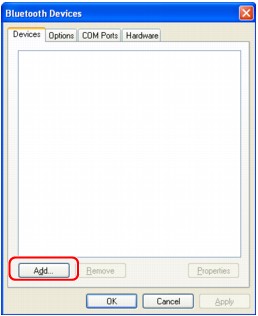
Uruchomi się Kreator dodawania urządzeń Bluetooth (Add Bluetooth Device Wizard).
Upewnij się, że drukarka jest włączona, zaznacz pole wyboru Moje urządzenie jest ustawione i gotowe do znalezienia (My device is set up and ready to be found) i kliknij przycisk Dalej (Next).
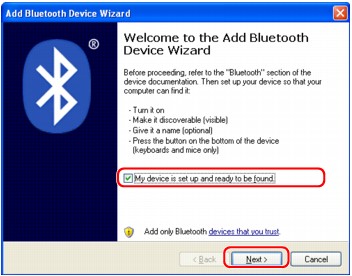
Wybierz nazwę urządzenia ustawioną w drukarce i kliknij przycisk Dalej (Next).
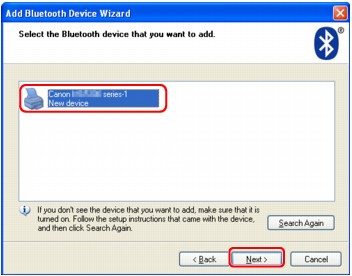
Wybierz taką samą nazwę urządzenia, jaka została zanotowana przy wykonywaniu procedury opisanej w części Sprawdzanie w drukarce nazwy urządzenia.
 Uwaga
UwagaJeśli nazwa urządzenia nie jest wyświetlana, zapoznaj się z częścią Kwestia 3: Czy nazwa drukarki, pod jaką chcesz ją zarejestrować, figuruje na liście drukarek?.
Wybierz opcję Nie używaj klucza dostępu (Don't use a passkey), a następnie kliknij przycisk Dalej (Next).
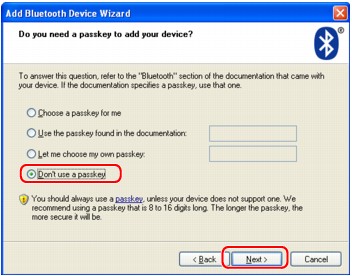
 Uwaga
UwagaJeśli w drukarce zostało ustawione hasło, wybierz opcję Użyj klucza dostępu znajdującego się w dokumentacji (Use the passkey found in the documentation) i wprowadź hasło, a następnie kliknij przycisk Dalej (Next).
Więcej informacji na temat hasła można znaleźć w części Ekran Ustawienia Bluetooth.
Kliknij przycisk Zakończ (Finish).
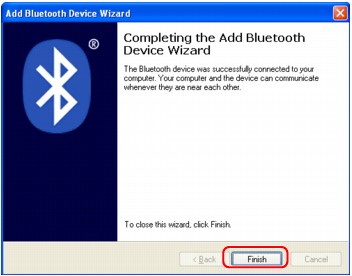
Sprawdź, czy nazwa urządzenia wybrana w punkcie 5 jest zarejestrowana na karcie Urządzenia (Devices), a następnie kliknij przycisk OK.
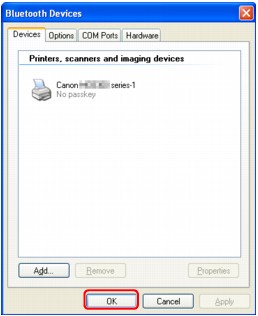
Ustawienia drukowania przy użyciu połączenia Bluetooth są już teraz wprowadzone.
Góra strony |